아이폰 미리 알림 제대로 활용하는 방법 (위젯 설정)
안녕하세요. 즐거운허똘입니다.

오늘은 아이폰에 있는 미리 알림 기본 앱을 제대로 사용하는 방법에 대해 알려드리고자 해요.
처음에는 저도 '미리 알림' 앱을 어떻게 사용하라는 것인지 이해가 안 돼서 구석에 숨겨두거나 존재 자체를 잊고 지냈는데요. 투두리스트가 쌓여가고 캘린더에 정리하는 것이 한계가 있다 보니 다시 찾게 되더라고요.
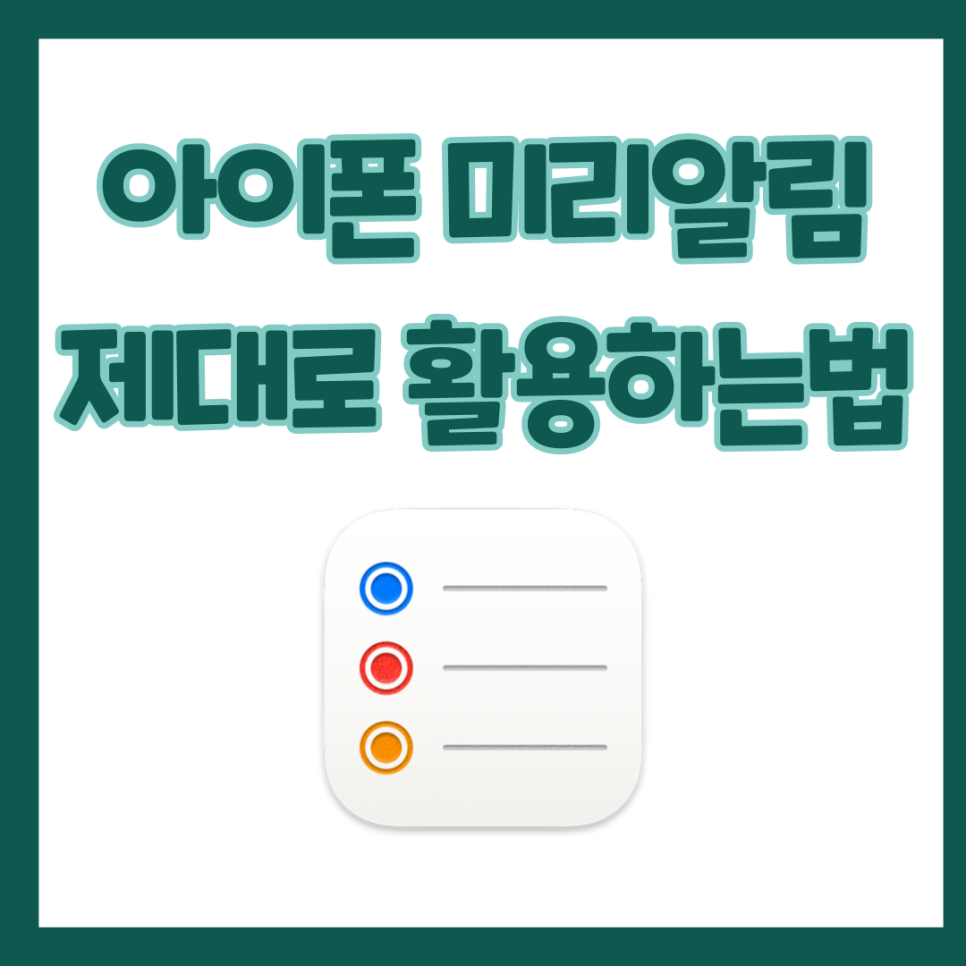
잠깐만 시간 내서 미리 설정해 놓으면 투두리스트는 물론, 원하는 장소에 도착했을 때 알림이 오도록 설정까지 가능하니 생각보다 더 유용하더라고요.
그럼 지금부터 알아보러 가실까요~!

아이폰 미리 알림 앱 활용방법_신규 목록 추가 및 편집
1.[미리 알림] 앱을 찾아서 눌러주세요.
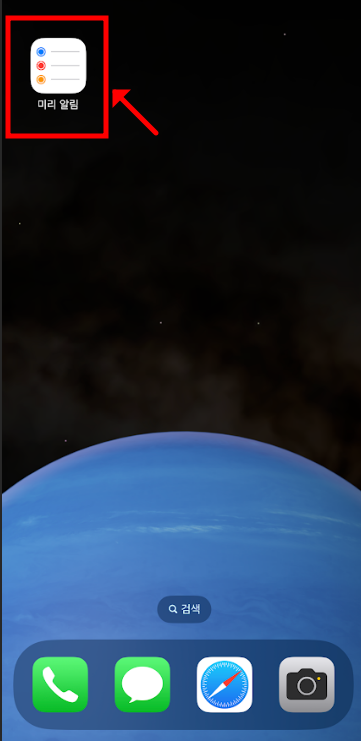
2. 우측 하단에 [목록 추가]를 선택해 주세요.
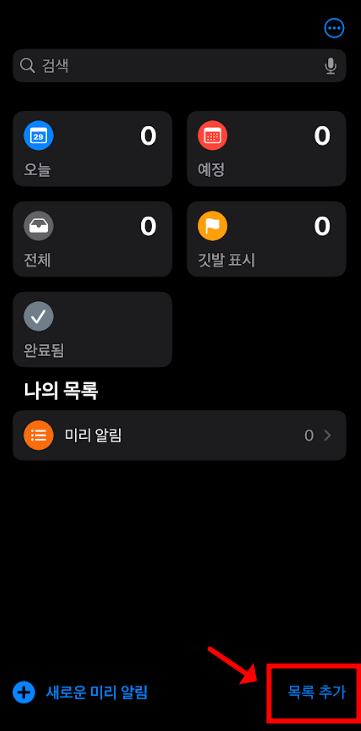
3. [목록 이름]에 "루틴"을 작성해 주세요.
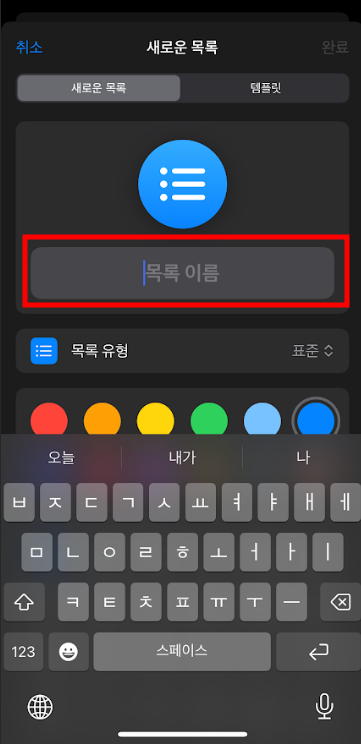
3-2 목록 아이콘의 취향에 맞게 편집 가능해요.(색상 및 이모티콘)
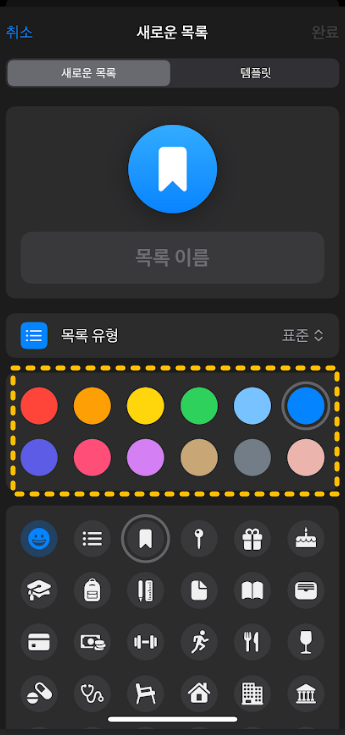
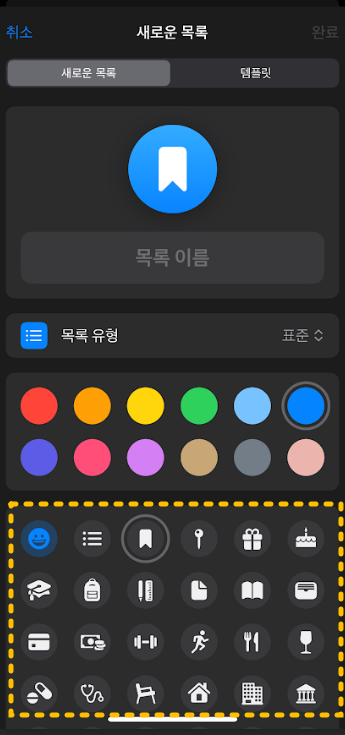

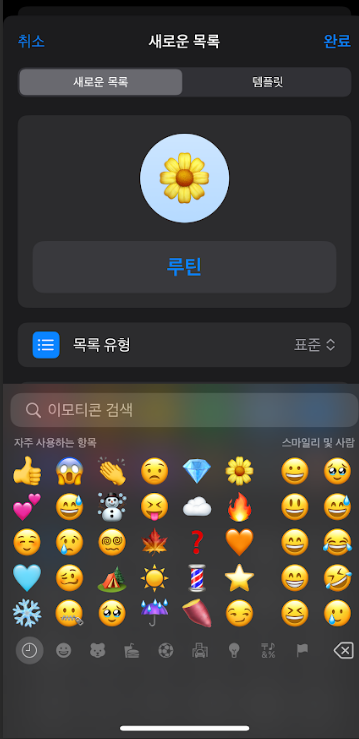
4. 우측 상단 [완료]를 눌러주세요.
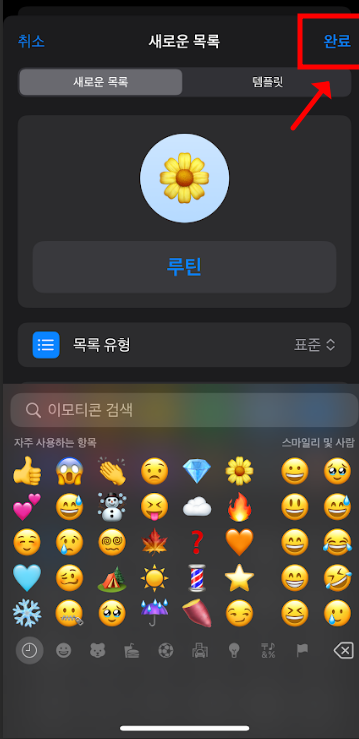
5. 동일한 방법으로 총 4가지 목록을 만들었어요.
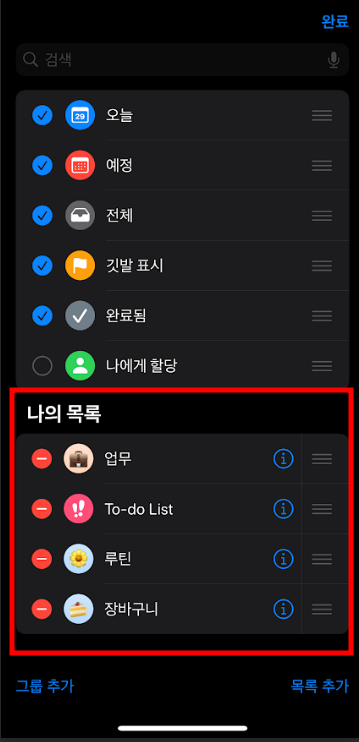
6. 기존 목록에 체크된 부분은 해제해 주고, 신규로 만든 목록은 상단으로 옮겨줄게요.
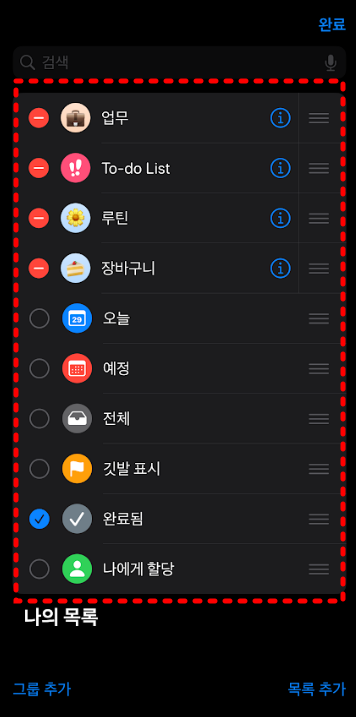
7. 그럼 [미리 알림] 앱 첫 화면이 하단처럼 변경되는 것을 확인하실 수 있어요.
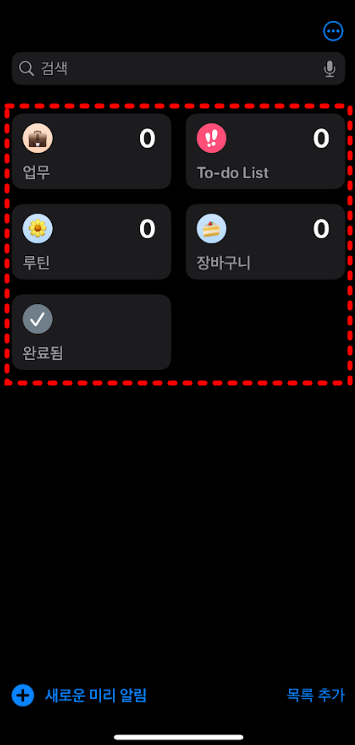
지금까지 만드신 목록은 앞으로 작성할 리스트의 카테고리 구분이라고 생각하시면 편할 것 같아요. 저는 업무, 개인적으로 해야 할 투두리스트, 특정 요일에만 루틴적으로 해야 할 일들 그리고 쇼핑 리스트까지 큰 카테고리로 구분해 보았어요.
너무 세부적으로 구분하기보다는 3~4개 정도가 좋은 것 같아요 ㅎㅎ
아이폰 미리 알림 앱 설정 방법_반복, 시간, 장소 도착 알림
1. [To-do List] 목록을 선택해 주세요.
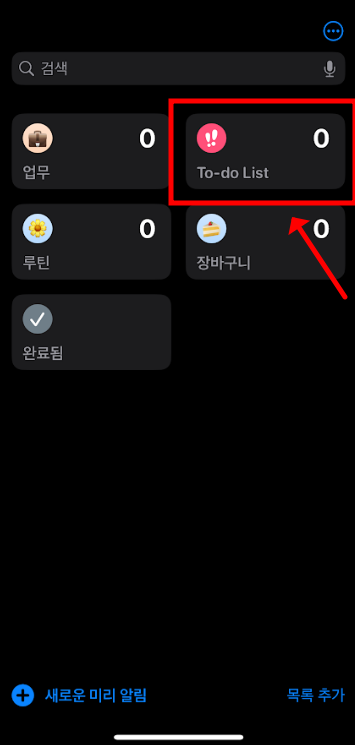
2. 좌측 하단에 [새로운 미리 알림]을 선택해 주세요.
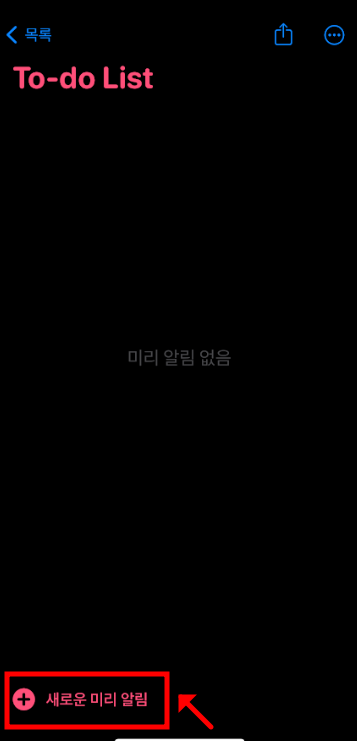
3. 내용을 작성한 후 [ i ] 메뉴를 선택해 주세요.
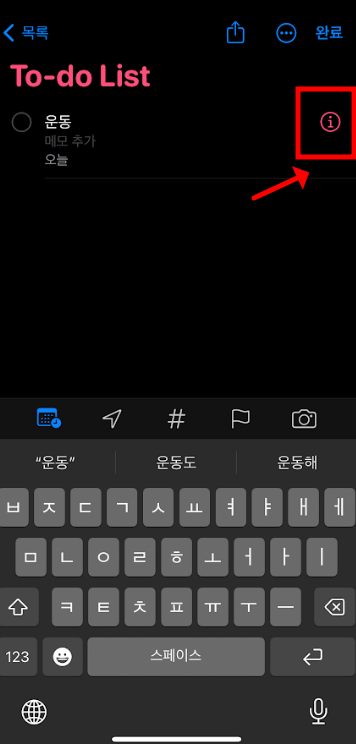
4. 세부 메뉴에서 알림 시간, 반복 여부 등 설정이 가능해요.
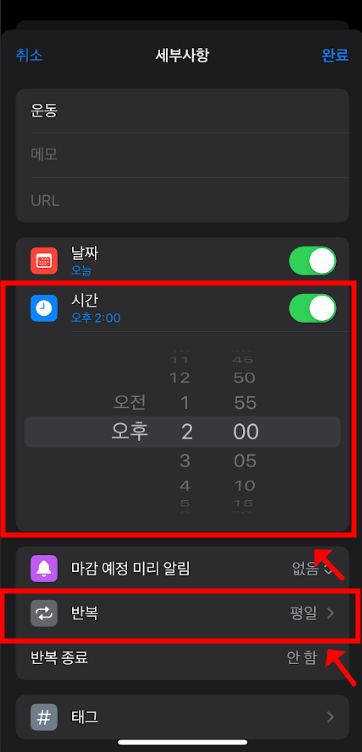
5. 위치 알림에 대해 설정하고 싶을 경우, 위치 메뉴를 활성화해주세요.

6. [사용자화]를 선택한 후 원하는 주소를 입력해 주세요.
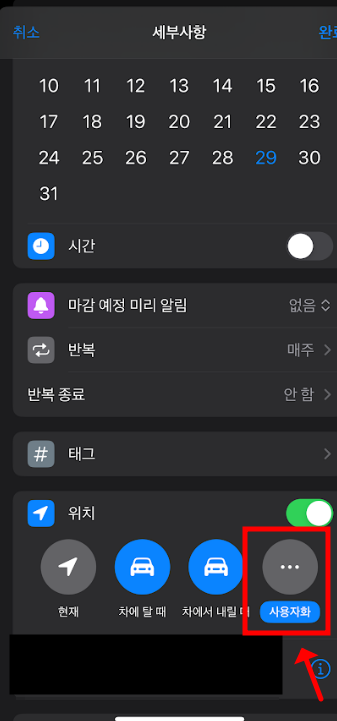
이렇게 하면 알림을 원하는 시간, 장소에서 반복 여부까지 설정해서 받아볼 수 있어요. 처음에는 복잡해 보여도 한 번만 설정해 놓으면 반복적인 알림은 계속 받을 수 있으니 앞으로 중요한 일을 잊지 않고 잘 챙길 수 있겠지요.
여기까지만 알려드리면 섭섭할 것 같아 마지막으로 위젯 설정 및 편집까지 준비했어요.
위젯 설정 및 편집 방법
1. 홈 화면을 길게 누르면 좌측 상단에 [+] 메뉴를 선택해 주세요.
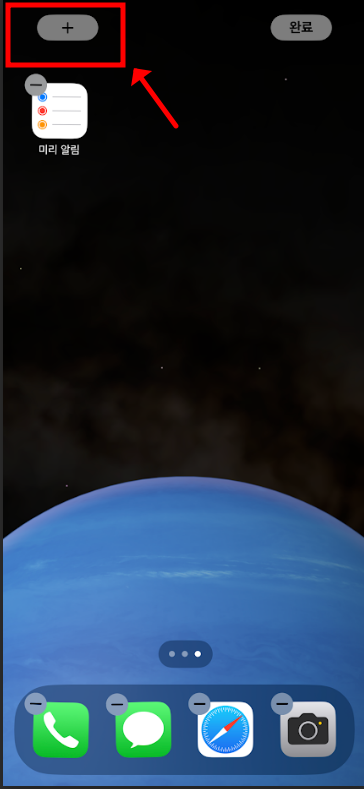
2. 위젯 종류가 3개 정도 되는데 저는 제일 작은 것으로 선택했어요.
※그런데 보시면 위젯 내용이 모두 "업무" 관련이에요.
따로 원하는 목록을 가지고 올 수는 없어요.
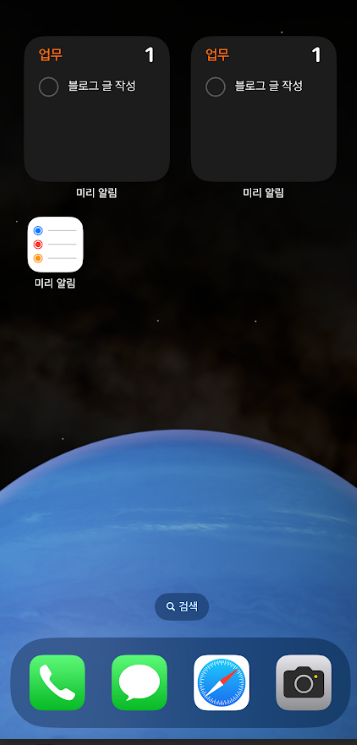
3. 위젯 하나를 꾸~욱 눌러주시면 하기와 같이 세부 메뉴가 나타나요.
여기서 [위젯 편집]을 선택해 주세요.
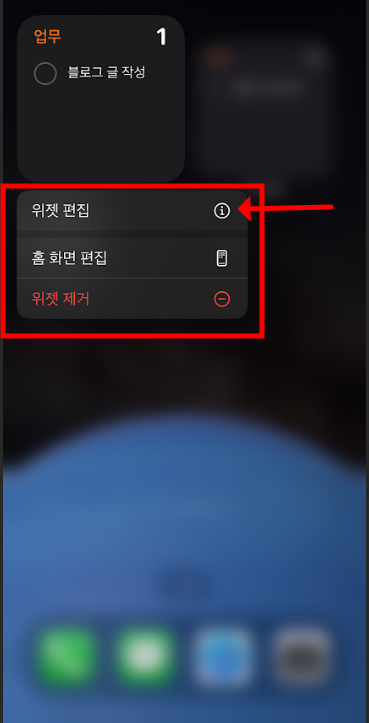
4. 목록을 "업무"에서 "To-do List"로 바꿔줄게요.
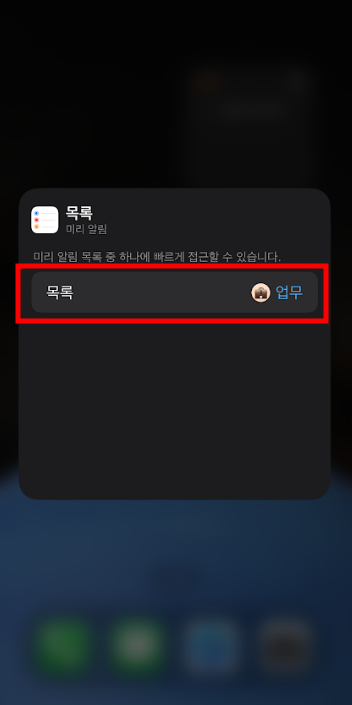
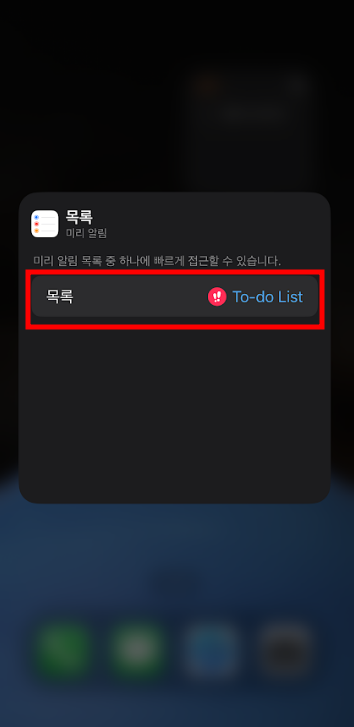
5. 위젯 편집이 완료되었어요.
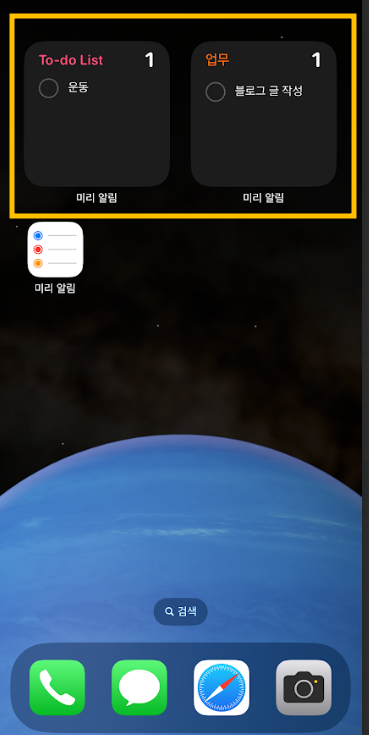
맺음말
지금까지 아이폰 생산성 앱 미리 알림에 대해 알아보았는데요. 아이폰을 수년간 사용했는데도 최근에야 제대로 사용하게 된 것 같네요.
오늘도 당신의 디지털 생활에 도움이 되었으면 좋겠어요~!

지금까지 즐거운허똘의 대가 없는 포스팅이었습니다.
문의사항 댓글로 남겨주시면 답변드리겠습니다.
#아이폰미리알림 #아이폰미리알림위젯 #아이폰미리알림활용